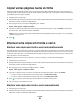Users Guide
Ampliar ou reduzir imagens
1 Coloque papel na impressora.
2 Coloque o documento original virado para cima no alimentador automático de documentos (ADF) ou virado para
baixo sobre o vidro da unidade de digitalização.
3 No ecrã página inicial, navegue para Redimensionar:
Copiar > Mais opções > Redimensionar
4 Seleccione uma definição de redimensionamento e toque em Aceitar.
Notas:
• Se seleccionar % personalizada, seleccione em seguida o valor percentual personalizado pretendido. Toque
em Aceitar para guardar a definição.
• Se seleccionar Sem margens, a impressora reduzirá ou ampliará o documento ou a fotografia conforme for
necessário para imprimir uma cópia sem margens no tamanho de papel seleccionado. Para obter melhores
resultados com esta definição de redimensionamento, utilize papel fotográfico e defina o tipo de papel como
Fotografia ou deixe que a impressora detecte automaticamente o tipo de papel.
• Se seleccionar Poster, seleccione o tamanho do poster que pretende imprimir e toque em Aceitar. Esta
selecção permite imprimir uma única imagem em várias páginas impressas.
5 Prima .
Ajustar a qualidade da cópia
1 Coloque papel na impressora.
2 Coloque o documento original virado para cima no alimentador automático de documentos (ADF) ou virado para
baixo sobre o vidro da unidade de digitalização.
3 No ecrã página inicial, navegue para Qualidade:
Copiar > Mais opções > Qualidade
4 Defina a qualidade da cópia para Automática, Rascunho, Normal ou Fotografia e toque em Aceitar.
5 Prima .
Tornar uma cópia mais clara ou mais escura
1 Colocar papel na impressora.
2 Coloque o documento original virado para cima no alimentador automático de documentos (ADF) ou virado para
baixo sobre o vidro da unidade de digitalização.
3 No ecrã página inicial, navegue para Mais claro/Mais escuro:
Copiar > Mais opções > Mais claro/Mais escuro
Copiar
54